本文共 1561 字,大约阅读时间需要 5 分钟。
本节书摘来自异步社区《Adobe After Effects CC 经典教程(彩色版)》一书中的第1课,第1.1节,作者 【美】Andrew Faulkner(安德鲁 福克纳) , Brie Gyncild(布里 根希尔德),译者 郝记生,更多章节内容可以访问云栖社区“异步社区”公众号查看。
第1课 工作流程
课程概述
本课介绍的内容包括:
- 创建项目和导入素材;
- 创建合成图像和排列各图层;
- 在Adobe After Effects界面内导航;
- 使用Project(项目)、Composition(合成图像)和Timeline(时间线)面板;
- 应用基本关键帧和特效;
- 使用标准预览和RAM 预览方式预览项目;
- 自定义工作区;
- 调整与用户界面相关的参数;
- 查找使用After Effects的其他资源。
本课大约要用1小时完成。启动After Effects之前,先找到附带光盘的Lesson01文件夹,将其复制到本地硬盘上为这些项目创建的文件夹Lessons中(或现在创建Lessons文件夹)。学习本课时,将覆盖复制的初始文件。如果需要恢复这些初始文件,从附带光盘中再复制一遍即可。

无论是使用After Effects只是创作简单的光盘片头动画,还是创建复杂的特效,通常都要按照相同的基本工作流程进行操作。After Effects界面可以使工作更加顺利,它适合于项目制作的各个阶段。
After Effects工作区
After Effects提供灵活的可自定义的工作区。程序的主窗口称为应用程序窗口。面板排列在这个窗口内,其组合称为工作空间。默认的工作空间包含多组面板,以及多个单独的面板,如图1.1所示。
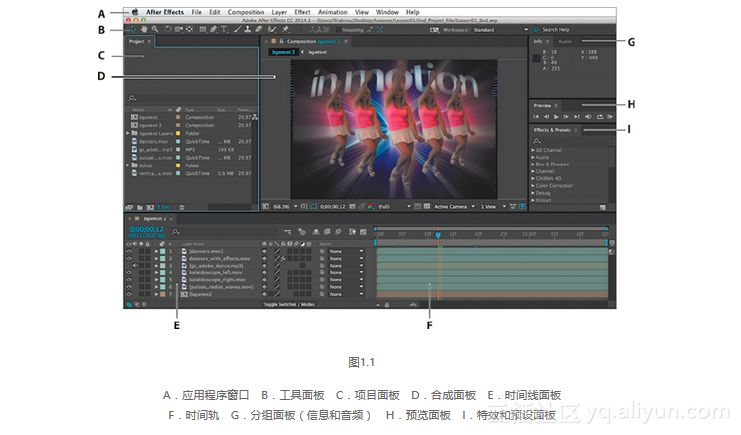
可以通过拖放面板来自定义工作空间,使其适合你的工作风格。可以将面板拖放到新的位置,将面板拖进或拖离一个组,使面板排列整齐,还可以将面板拖出使其浮动在应用程序窗口之上的新窗口内。重新调整面板位置后,其他面板将自动调整大小,以适合窗口的尺寸。拖动面板选项卡重新定位它时,可以放置面板的区域——被称作放置区域——将高亮显示。放置区域决定面板在工作区中的插入位置,以及插入方式。将面板拖放到放置区域将使它停靠或分组到该区域。将面板放置在其他面板、面板组或窗口的边缘时,它将紧挨原有的组“停靠”,并重新调整所有组的尺寸,以容纳新面板。如果将面板拖放到另一面板或面板组内,或拖放到另一面板的标签区域,它将被添加到该组,并被置于该栈的顶部。对面板进行分组不会引起其他组的尺寸变化。还可以在浮动窗口中打开面板。要实现这一操作,请选择该面板,从面板的菜单中选择Undock Panel(脱离面板)或Undock Frame(脱离框架),或者将面板或组拖出应用程序窗口。
1.1 开始
After Effects基本工作流程包括以下6个步骤:导入和组织素材、创建合成图像和组织图层、添加特效、对元素做动画处理、预览作品、渲染和输出最终合成图像以供他人观看。本课将采用上述工作流程创建一个简单的视频动画,在创建动画过程中将介绍After Effects的操作界面。
首先,预览最终影片,以查看本课将要创建的效果。
1. 确认硬盘上的LessonsLesson01文件夹中存在以下文件。
- Assets文件夹内:bgwtext.psd、dancers.mov、gc_adobe_dance.mp3、vertical_waveforms.mov、pulsating_radial_waves.mov。
- Sample_Movie文件夹内:Lesson01.mov。
2. 打开并播放影片示例文件Lesson01.mov,以查看本课将创建的效果。播放完后,退出QuickTime播放器。如果硬盘空间有限,也可以将该影片示例从硬盘删除。
转载地址:http://dlchx.baihongyu.com/